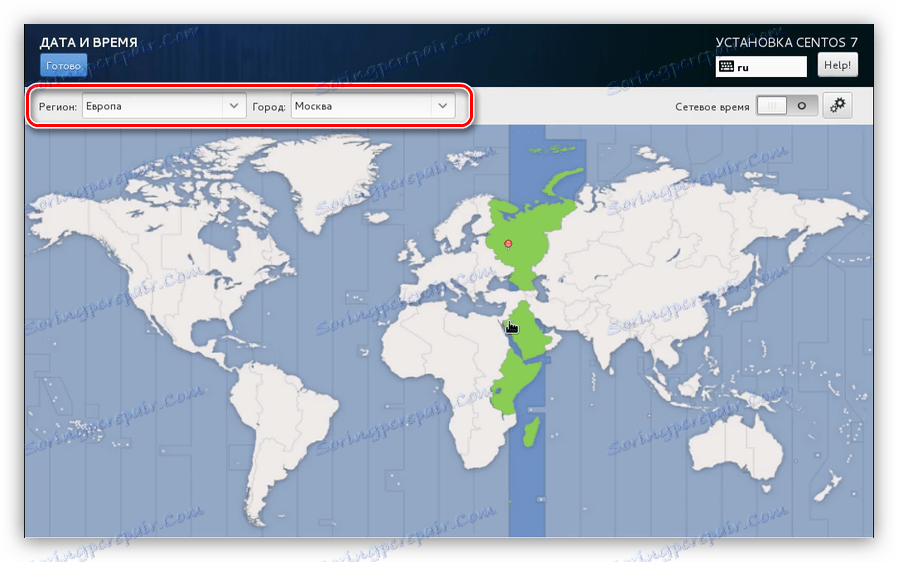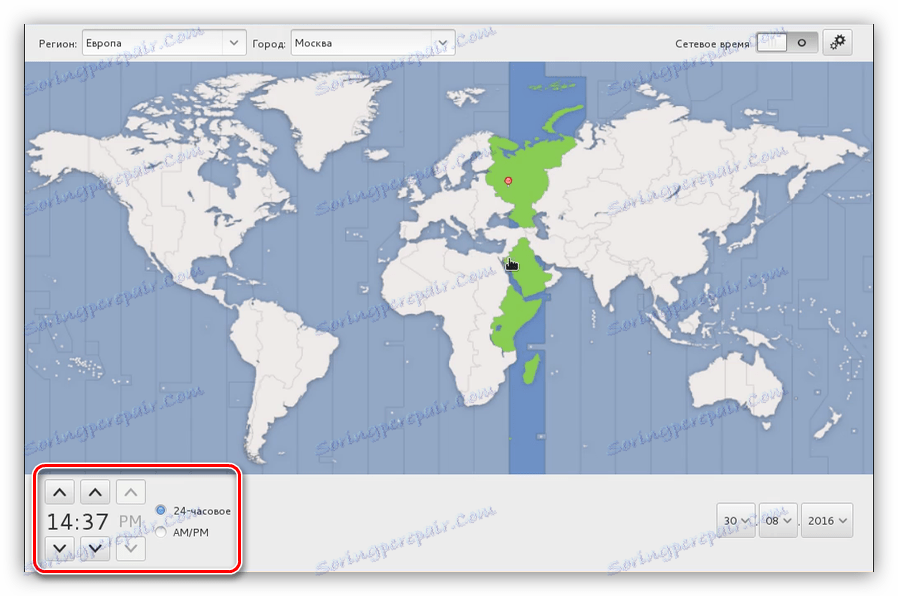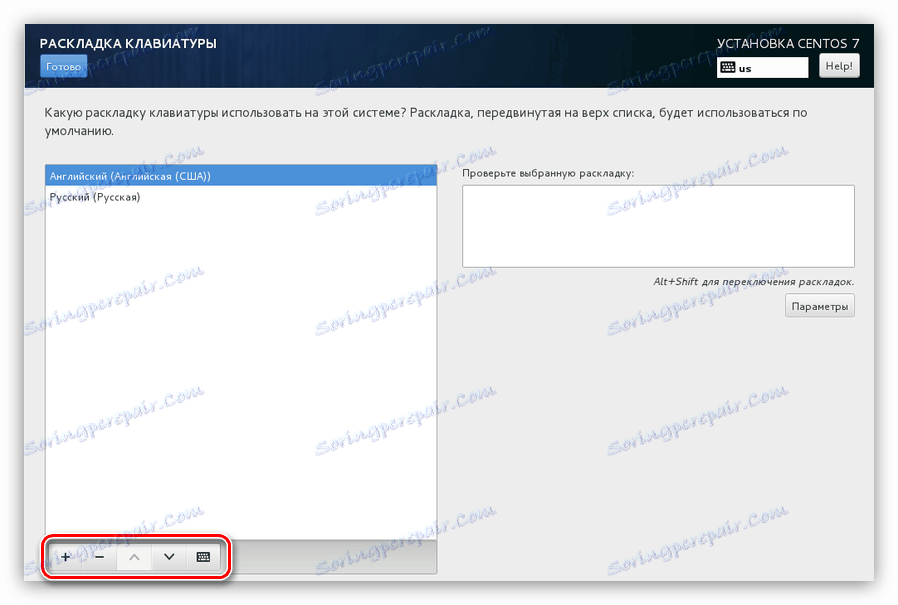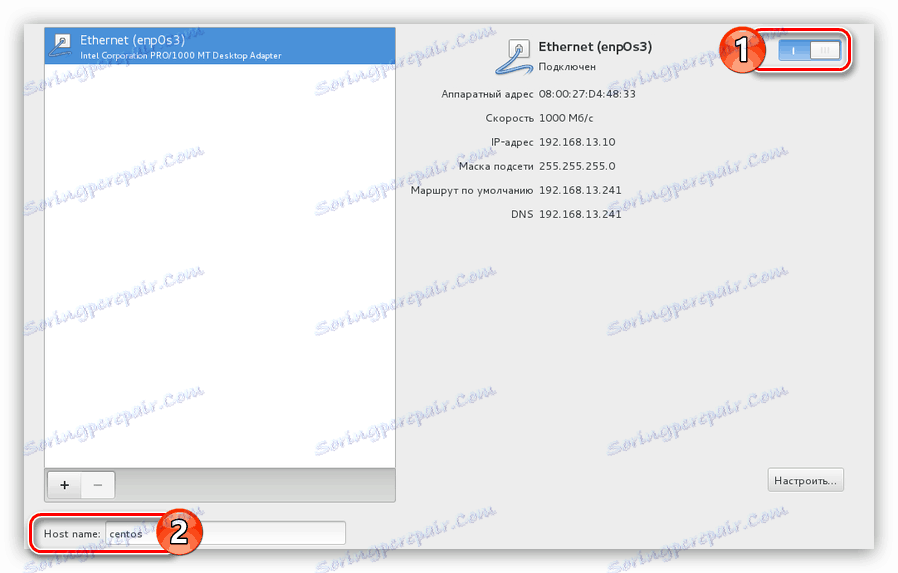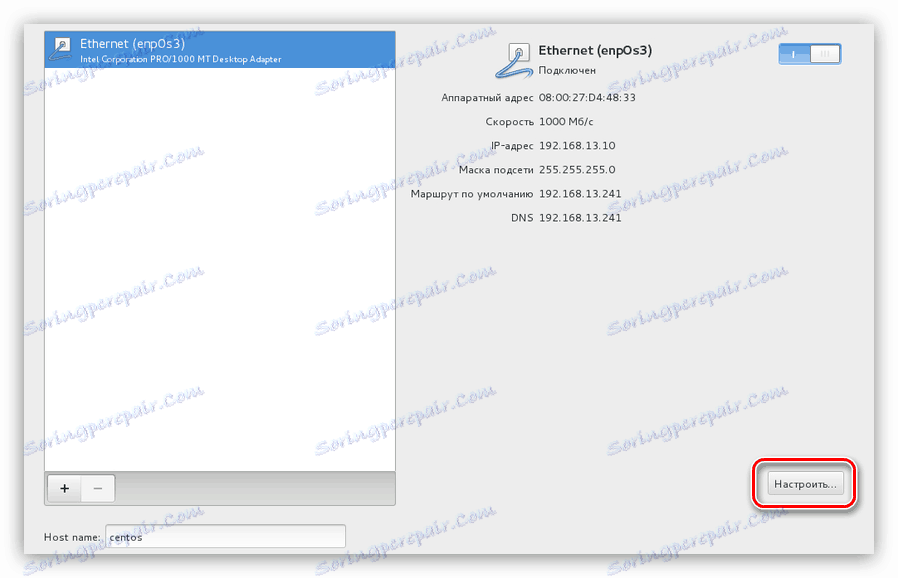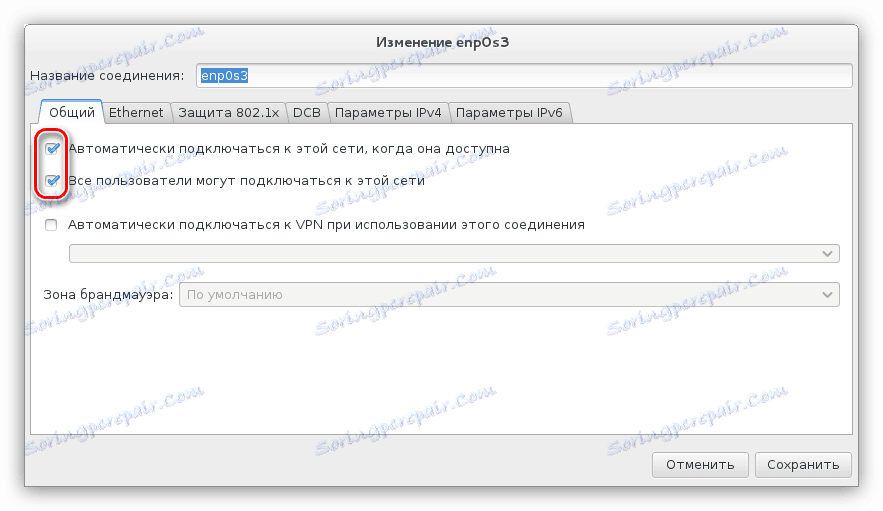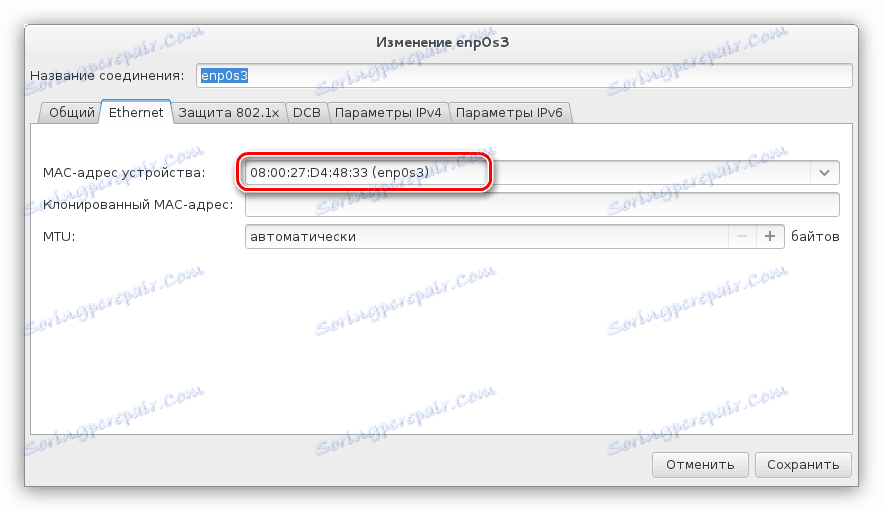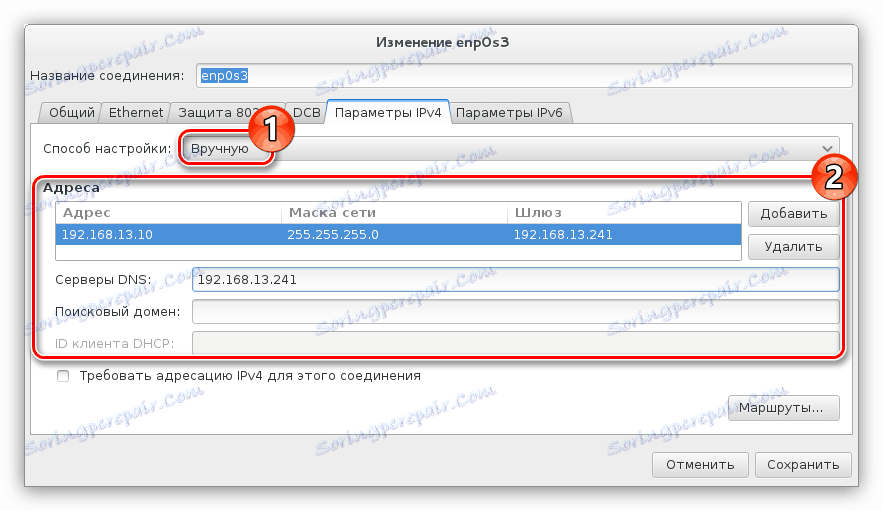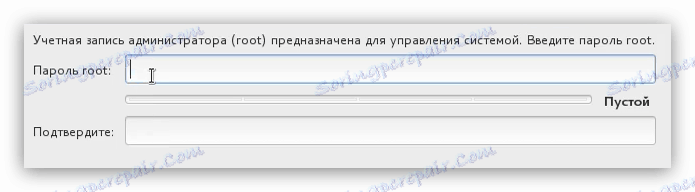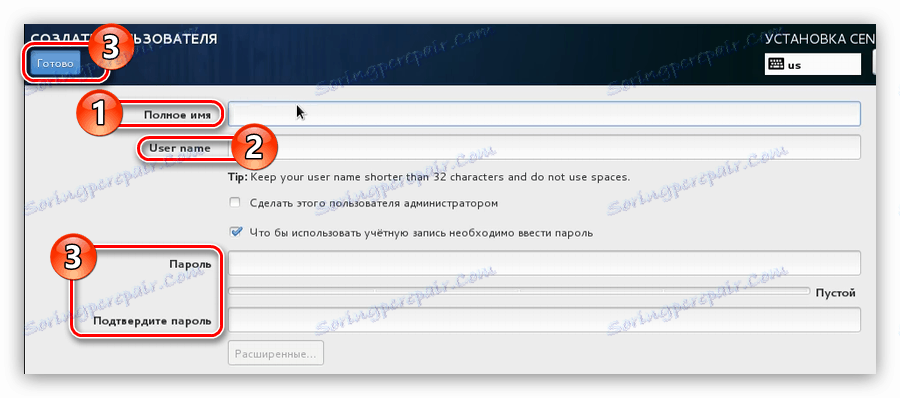Инсталиране и конфигуриране на CentOS 7
Инсталацията на операционната система CentOS 7 в много отношения се различава от тази на другите Linux-базирани дистрибуции, така че дори опитен потребител може да срещне много проблеми при изпълнението на тази задача. Освен това системата е конфигурирана точно по време на инсталацията. Въпреки че можете да го направите след приключването на този процес, статията ще ви даде инструкции как да направите това по време на инсталационния процес.
Прочетете още:
Инсталиране на Debian 9
Инсталирайте Linux мента
Инсталиране на Ubuntu
съдържание
Инсталирайте и конфигурирайте CentOS 7
Инсталация CentOS 7 може да се изпълнява от USB флаш устройство или CD / DVD, така че подгответе устройството за поне 2 GB.
Важно е да направите важно наблюдение: да следите внимателно изпълнението на всеки параграф от инструкцията, тъй като в допълнение към обичайната инсталация ще извършите коригирането на бъдещата система. Ако някои параметри са игнорирани или неправилни, може да срещнете много грешки след стартирането на CentOS 7 на вашия компютър.
Стъпка 1: Изтеглете разпределението
Първо трябва да изтеглите самата операционна система. Препоръчва се да направите това от официалния сайт, за да избегнете проблеми в работата на системата. В допълнение, ненадеждни източници могат да съдържат OS изображения, заразени с вируси.
Изтеглете CentOS 7 от официалния сайт
Кликването върху връзката по-горе ще ви отведе до версията на версията за разпространение.
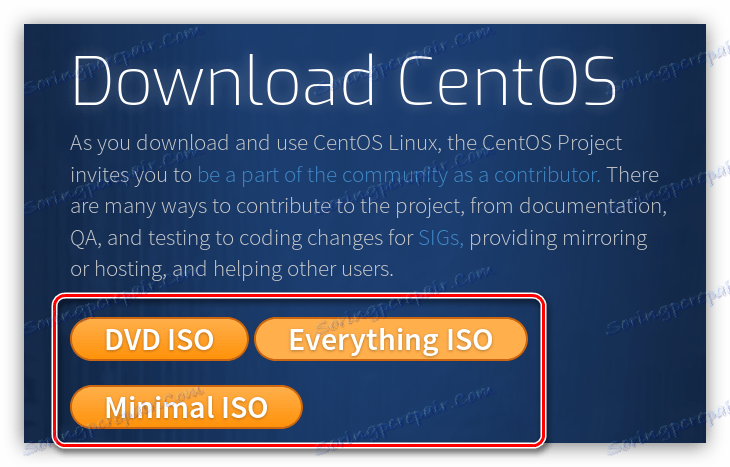
Когато избирате, изграждайте силата на звука на устройството си. Така че, ако има 16 GB, изберете "Всичко ISO" , като по този начин ще инсталирате операционната система с всички компоненти наведнъж.
Забележка: Ако инсталирате CentOS 7 без интернет връзка, трябва да изберете този метод.
Версията на "DVD ISO" тежи около 3,5 GB, така че го изтеглете, ако имате USB флаш устройство или минимум 4 GB. "Минимален ISO" е най-лекият дистрибутор. Той тежи около 1 GB, защото липсва редица компоненти, например няма избор на графична среда, т.е. ако нямате интернет връзка, тогава инсталирате сървърната версия на CentOS 7.
Забележка: След като мрежата е конфигурирана, можете да инсталирате GUI на работния плот от версията на сървъра на операционната система.
След като сте решили с версията на операционната система, щракнете върху съответния бутон на сайта. След това ще отидете на страницата за избор на огледало, от която ще бъде заредена системата.
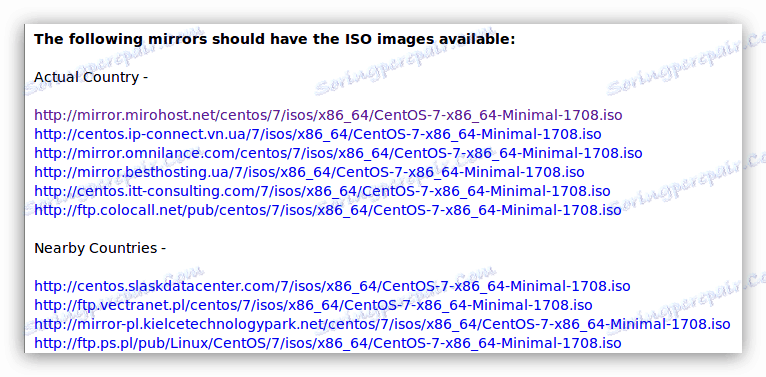
Препоръчително е да изтеглите операционната система от връзки, намиращи се в групата "Actual Country" , което ще гарантира максималната скорост на изтегляне.
Стъпка 2: Създайте стартиращо устройство
Непосредствено след изтеглянето на изображението за разпространение в компютъра той трябва да бъде записан в устройството. Както бе отбелязано по-горе, можете да използвате едновременно флаш устройство и CD / DVD, за да направите това. Има много начини за изпълнение на тази задача, като всички от тях можете да намерите на нашия уебсайт.
Прочетете повече:
Напишете изображението на операционната система на USB флаш устройството
Напишете изображението на OS на диск
Стъпка 3: Стартирайте компютъра от устройството за зареждане
Когато вече имате устройство със записано изображение на CentOS 7, трябва да го поставите в компютъра и да го стартирате. На всеки компютър това се прави по различни начини, зависи от версията на BIOS. По-долу са препратки към всички необходими материали, които разясняват как да определите версията на BIOS и как да стартирате компютъра от устройството.
Прочетете повече:
Изтегляне на компютъра от устройството
Научете версията на BIOS
Стъпка 4: Предварително задаване
Като стартирате компютъра, ще видите меню, в което трябва да определите как да инсталирате системата. Има две възможности за избор:
- Инсталирайте CentOS Linux 7 - обичайната инсталация;
- Тествайте тази мултимедия и инсталирайте CentOS Linux 7 - инсталиране, след като проверите устройството за критични грешки.
Ако сте сигурни, че изображението на системата е написано без грешки, изберете първия елемент и натиснете Enter . В противен случай, изберете втория елемент, за да сте сигурни, че записаното изображение е използваемо.
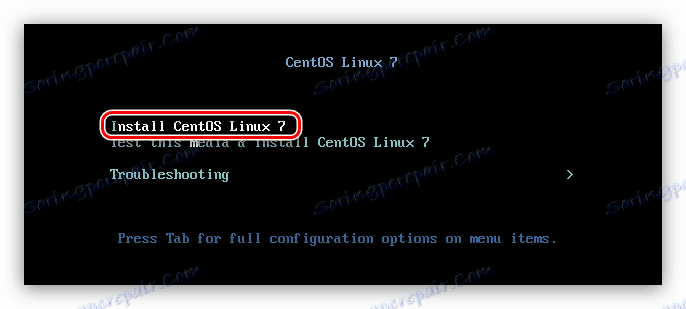
След това стартира инсталационната програма.
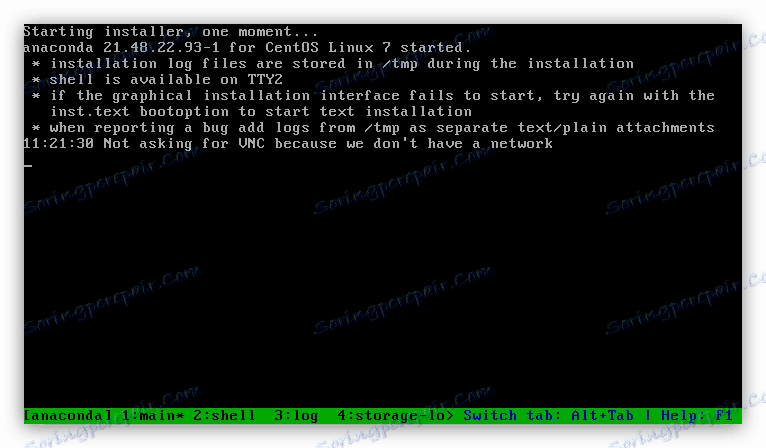
Целият процес на предварителна настройка на системата може да бъде разделен на етапи:
- Изберете от списъка езика и разнообразието му. Вашият избор зависи от езика на текста, който ще се показва в инсталатора.
- От главното меню кликнете върху "Дата и час" .
- В интерфейса, който се показва, изберете часовата зона. Това може да се направи по два начина: кликнете върху картата за вашето населено място или изберете от списъците "Регион" и "Град" , който се намира в горния ляв ъгъл на прозореца.
![избор на часова зона за инсталиране на centos 7]()
Тук можете да определите формата на показваното време в системата: 24-часова или AM / PM . Съответният ключ е в долната част на прозореца.
![определяне на формата на показваното време в системата при инсталиране на centos 7]()
След като изберете часовата зона, кликнете върху бутона "Готово" .
- В главното меню кликнете върху елемента "Клавиатура" .
- От списъка, който се намира в левия прозорец, преместете необходимите оформления на клавиатурата в дясната. За да направите това, изберете го и кликнете върху съответния бутон отдолу.
![Изберете клавиатурна подредба за инсталиране на центъс 7]()
Забележка: Разположението на клавиатурата, което е разположено по-горе, е приоритет, т.е. той ще бъде избран в операционната система веднага след изтеглянето му.
Можете също така да промените клавишите, за да промените оформлението в системата. За да направите това, трябва да натиснете "Опции" и да ги зададете ръчно (по подразбиране е Alt + Shift ). След като извършите настройката, кликнете върху бутона "Завършване" .
- От главното меню изберете "Име на мрежа и хост" .
- Задайте мрежовия комутатор, който се намира в горния десен ъгъл на прозореца, до позиция "Активирано" и въведете името на хоста в специалното поле за въвеждане.
![Активирайте мрежата и въведете име на хост, когато инсталирате centos 7]()
Ако получите Ethernet параметрите, които не са в автоматичния режим, т.е. не използвате DHCP протокола, трябва да ги въведете ръчно. За да направите това, кликнете върху бутона "Конфигуриране" .
![настроен в прозореца за настройка на мрежата, когато инсталирате centos 7]()
След това в раздела "Общи" поставете първите две отметки. Това ще осигури автоматично свързване с интернет, когато компютърът стартира.
![Раздел Общи в прозореца за настройка на мрежата, когато инсталирате centos 7]()
В раздела Ethernet от списъка изберете мрежовия адаптер, към който е свързан кабелът на доставчика.
![изберете MAC адреса на устройството в раздела Ethernet, когато инсталирате centos 7]()
Сега отидете в раздела "Настройки на IPv4" , дефинирайте метода на конфигуриране като ръчно и въведете в полетата за въвеждане всички данни, предоставени ви от доставчика.
![Въведете данните на доставчика в съответните полета, за да конфигурирате интернет връзката, когато инсталирате centos 7]()
След като изпълните стъпките, не забравяйте да запазите промените, след което кликнете върху "Готово" .
- В менюто кликнете върху "Избор на програма" .
- В списъка "Основна среда" изберете средата на работния плот, която искате да видите в CentOS 7. Със своето име можете да прочетете кратко описание. В прозореца "Добавки за избраната среда" изберете софтуера, който искате да инсталирате в системата.
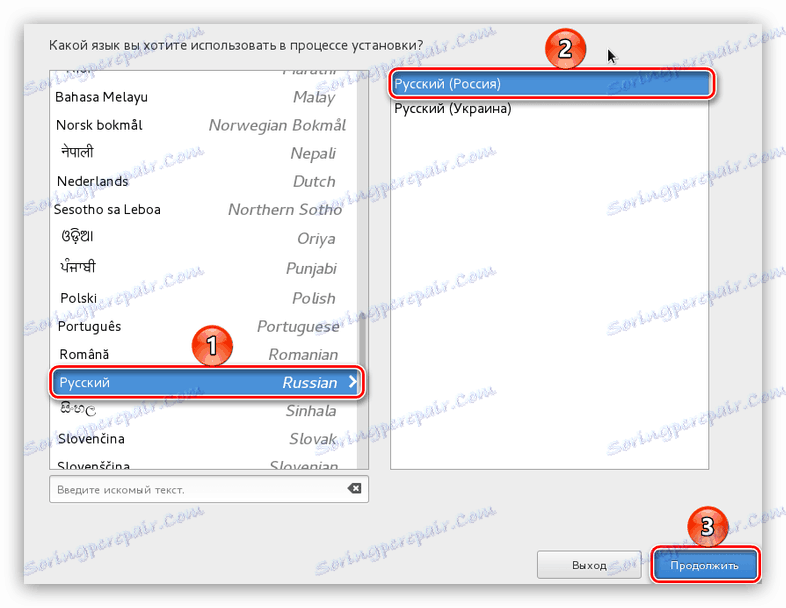
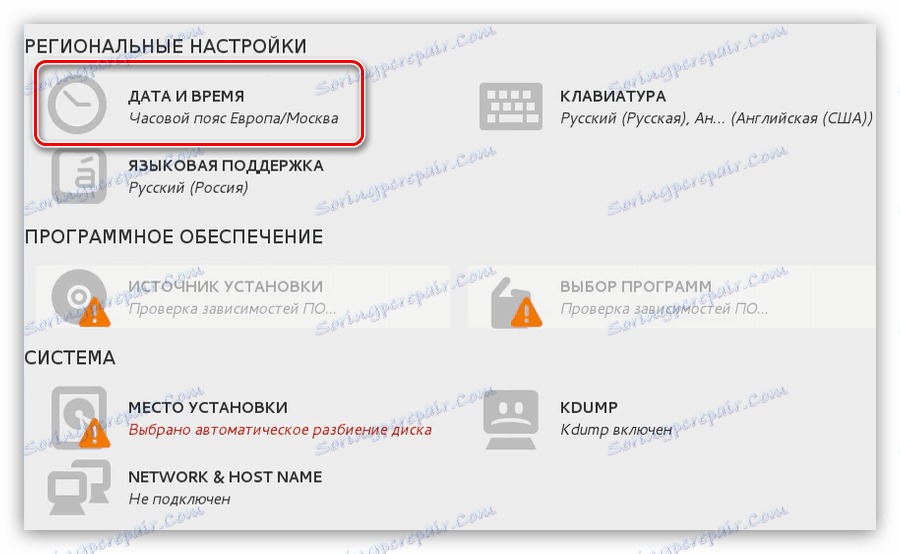
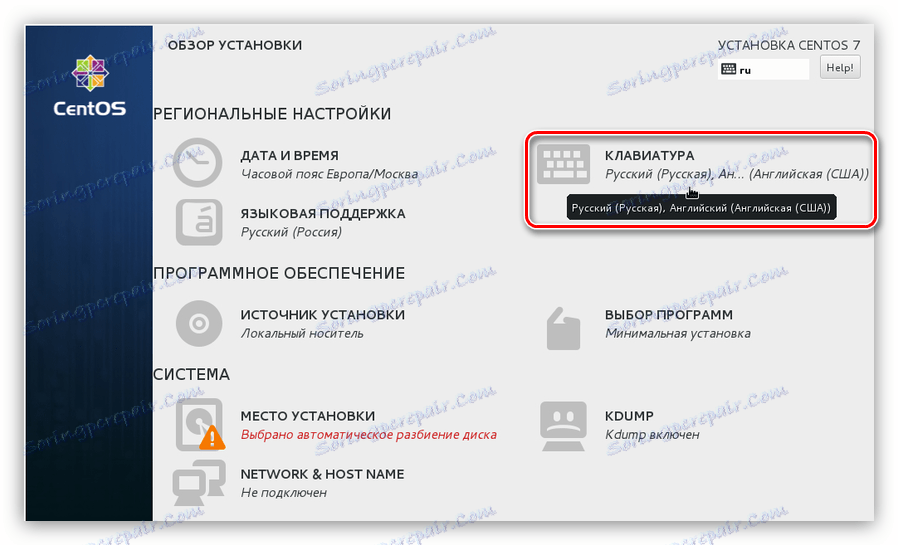
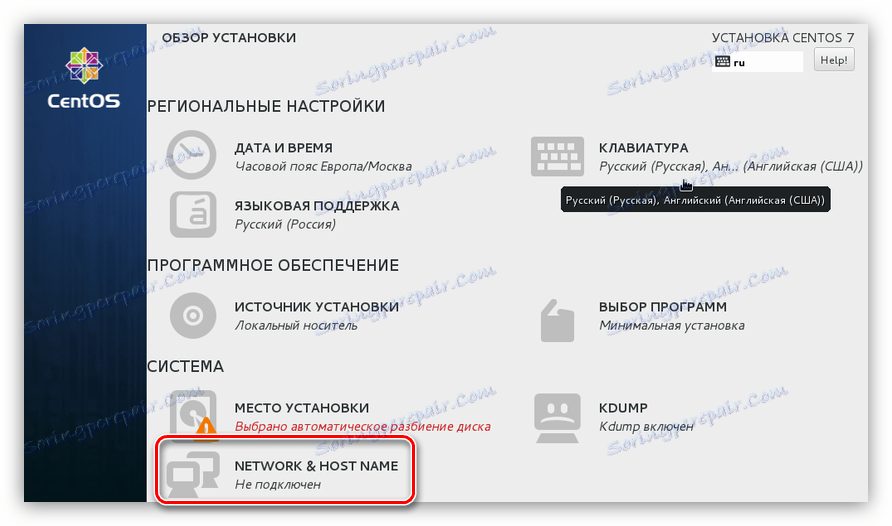
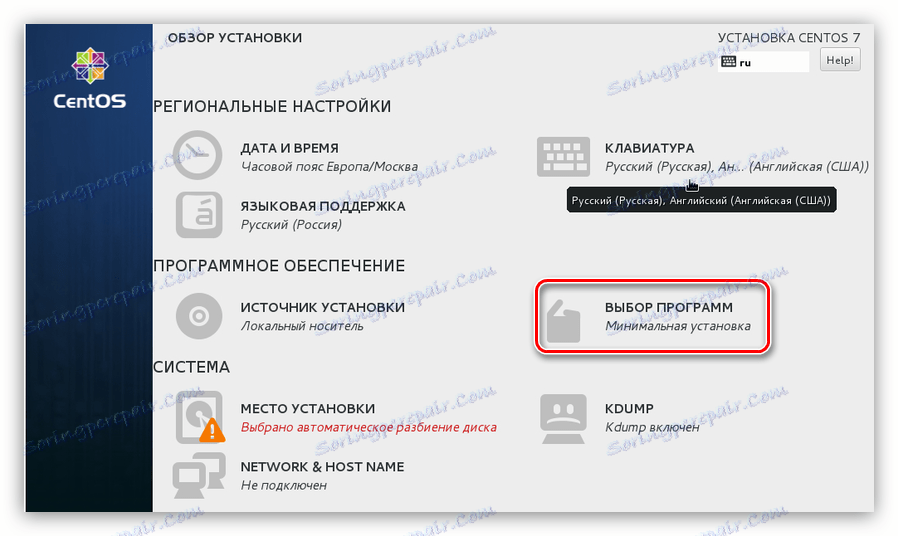
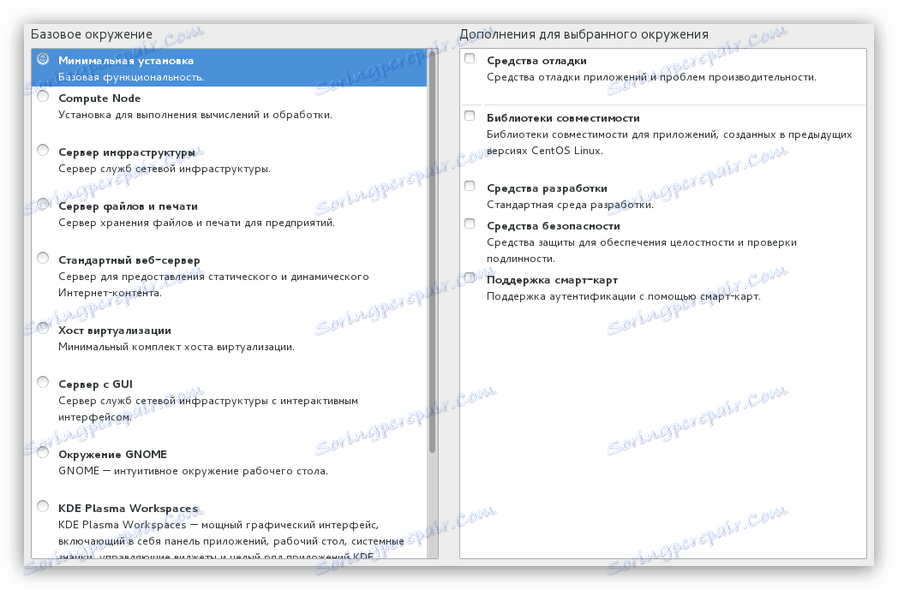
Забележка: Всеки конкретен софтуер може да бъде изтеглен след инсталирането на операционната система.
След това предварителното задаване на бъдещата система се счита за завършено. След това трябва да разделите диска и да създадете потребители.
Стъпка 5: Разделяне на дисковете
Разделянето на диска в инсталацията на операционната система е най-важният етап, така че трябва внимателно да прочетете ръководството по-долу.
Първоначално трябва да отидете направо в прозореца на оформлението. За да направите това:
- В главното меню на инсталатора изберете "Място за инсталиране" .
- В прозореца, който се показва, изберете устройството, на което ще бъде инсталиран CentOS 7 и изберете опцията "Други настройки за съхранение" в раздела "Аз ще конфигурирам дяловете" . След това кликнете върху "Завършване" .
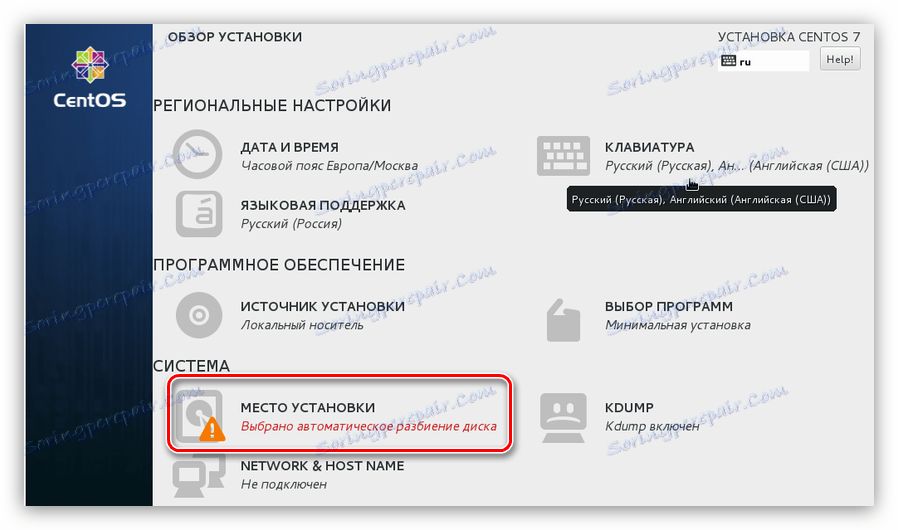
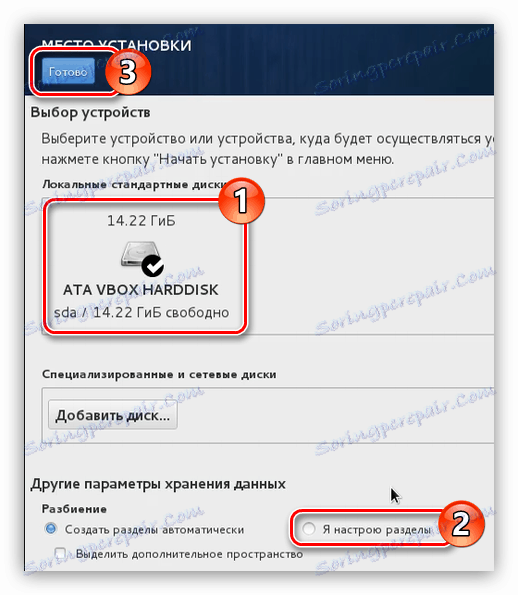
Забележка: Ако инсталирате CentOS 7 на празен твърд диск, изберете "Създаване на дялове автоматично".
Сега сте в прозореца на оформлението. Примерът използва диск, на който са били създадени по-рано дялове, в теб може да не са. Ако няма свободно място на твърдия диск, за да инсталирате операционната система, първо трябва да бъде избрано, като се премахнат ненужните дялове. Това се прави, както следва:
- Изберете секцията, която искате да изтриете. В нашия случай "/ boot" .
- Натиснете бутона "-" .
- Потвърдете действието, като кликнете върху бутона "Изтриване" в прозореца, който се показва.
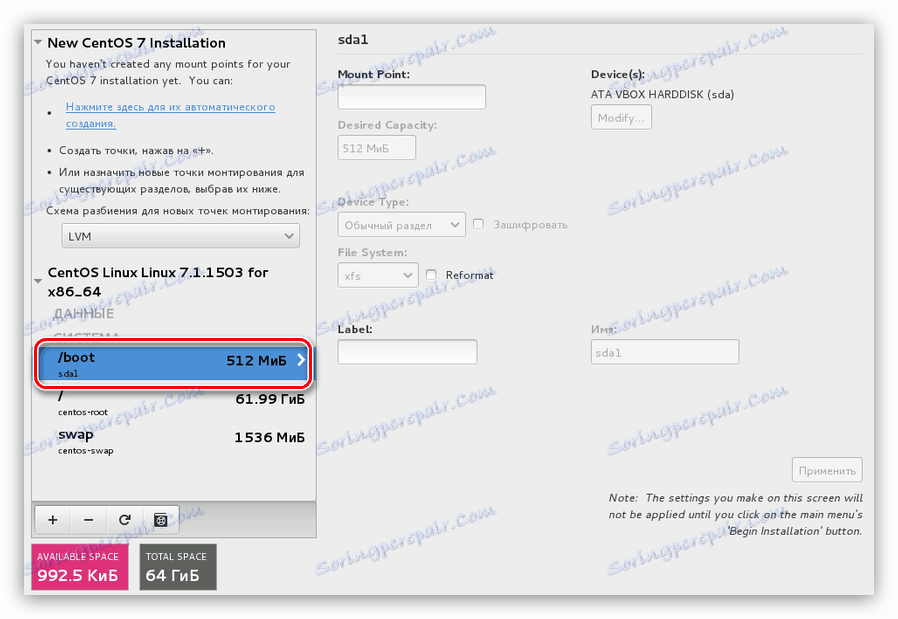
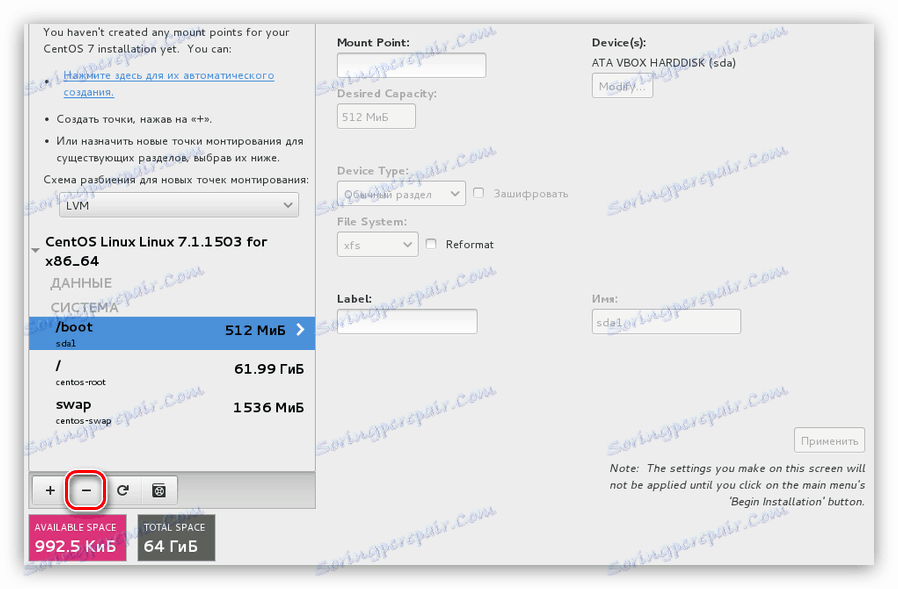
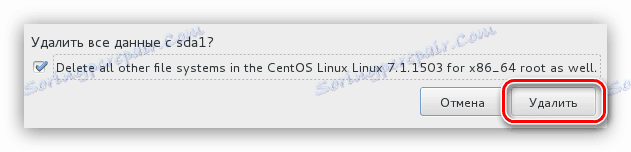
След това дялът ще бъде изтрит. Ако искате да почистите изцяло диска от дяловете, изпълнете тази операция поотделно.
След това ще трябва да създадете дялове за инсталиране на CentOS 7. Можете да направите това по два начина: автоматично и ръчно. Първата включва избор на опцията "Кликнете тук за автоматично създаване" .
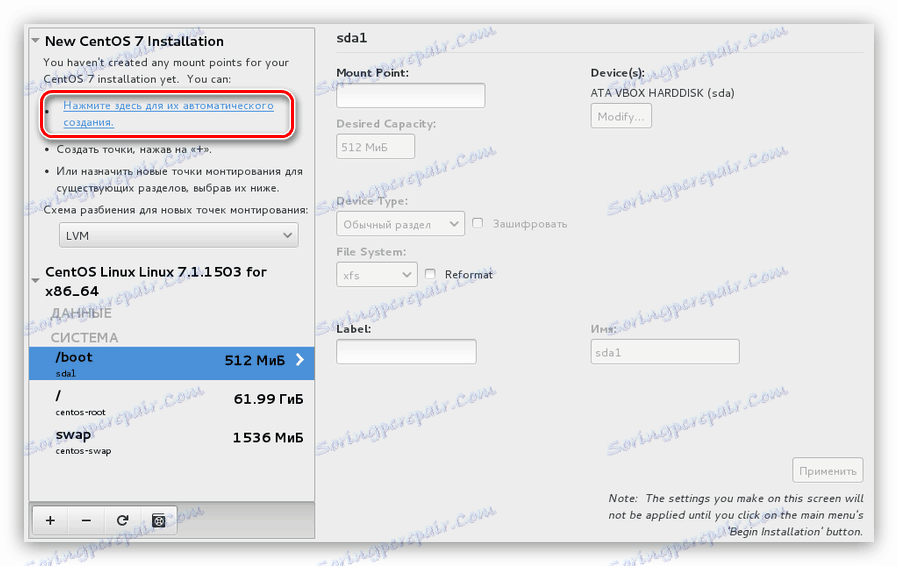
Но заслужава да се отбележи, че инсталаторът предлага създаването на 4 дяла: начало, корен, / boot и swap дял. В същото време той автоматично ще разпредели определено количество памет за всеки от тях.
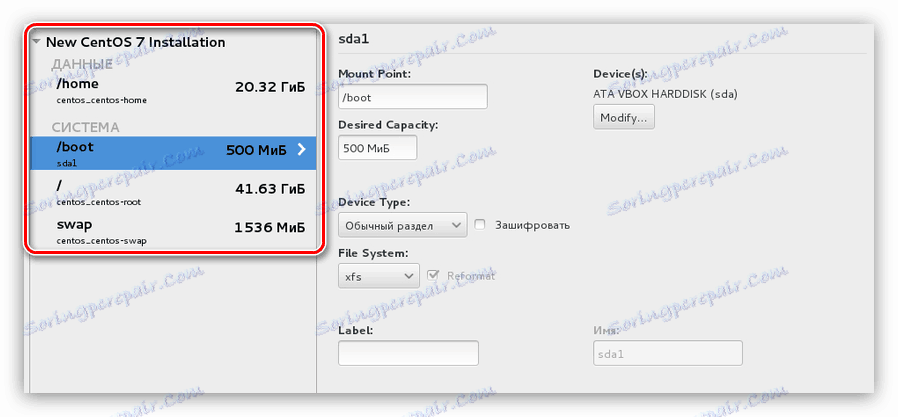
Ако това оформление ви е удобно, кликнете върху бутона "Завършване" , в противен случай можете сами да създадете всички необходими дялове. Сега ще бъде казано как да го направите:
- Кликнете върху бутона със символа "+", за да отворите прозореца за създаване на точката за монтиране.
- В прозореца, който се показва, изберете точката на монтиране и задайте размера на дяла, който ще се създаде.
- Кликнете върху бутона "Напред" .
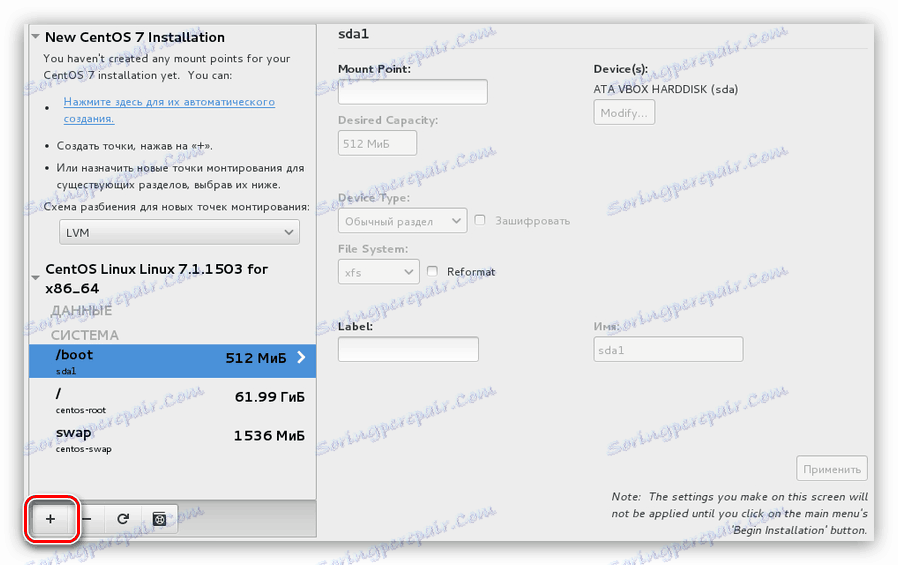
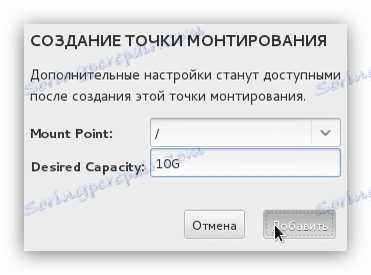
След като създадете дяла, можете да промените някои настройки от дясната страна на прозореца на инсталатора.
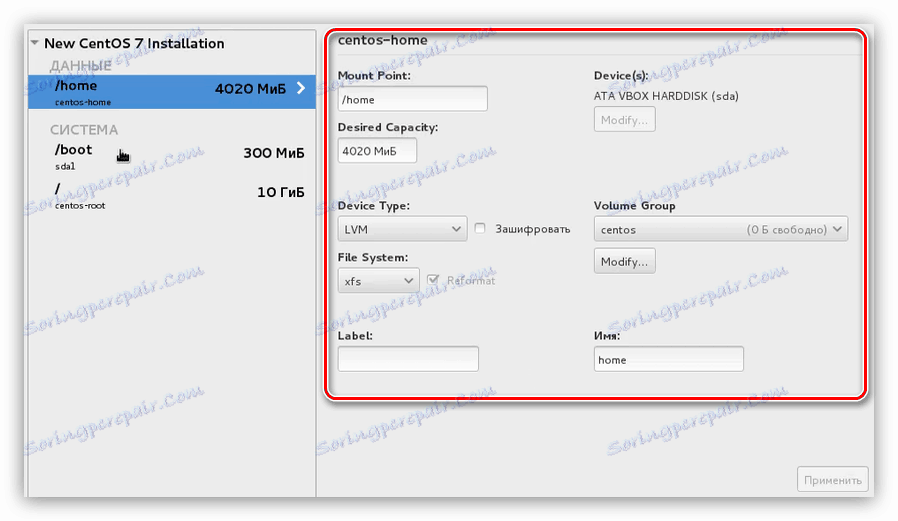
Забележка: Ако нямате достатъчно опит в разделянето на дисковете, не се препоръчва да правите промени в създадения раздел. По подразбиране инсталаторът задава оптималните настройки.
Знаейки как да създавате дялове, маркирайте диска, както желаете. И кликнете върху "Завършване" . Като минимум се препоръчва да създадете корен дял, обозначен със символа "/" и суап дял - "суап" .
След като кликнете върху "Край", ще се покаже прозорец, където ще бъдат изброени всички промени. Внимателно прочетете отчета и, като забележите нещо ненужно, кликнете върху бутона "Приеми промени" . Ако има несъответствия в списъка с предишни действия, кликнете върху бутона "Отмяна и връщане към настройките на дяловете" .
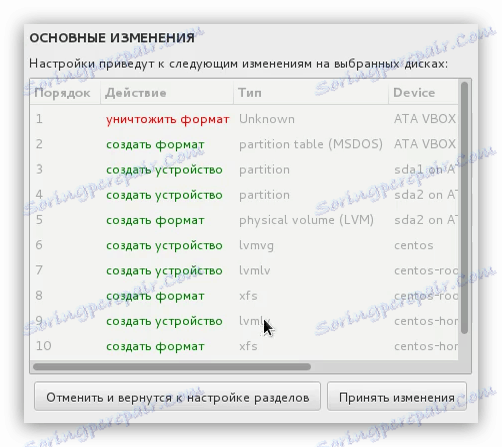
След маркирането на дисковете остава последният, последен етап от инсталирането на операционната система CentOS 7.
Стъпка 6: Завършете инсталацията
След маркирането на диска ще стигнете до главното меню на инсталатора, където трябва да кликнете върху бутона "Старт на инсталацията" .

След това ще отидете в прозореца "Потребителски настройки" , където трябва да изпълните няколко прости действия:
- Първо, задайте паролата за суперпотребител. За да направите това, кликнете върху "Корен на паролата" .
- В първата колона въведете въведената от вас парола и след това я въведете отново във второто поле, след което кликнете върху "Готово" .
![Въведете паролата за суперпотребител, когато инсталирате centos 7]()
Забележка: Ако въведете кратка парола, след натискане на "Готово" системата ще ви помоли да въведете по-сложно. Можете да пренебрегнете това съобщение, като кликнете върху бутона "Завършване" за втори път.
- Сега трябва да създадете нов потребител и да му зададете администраторски права. Това ще повиши нивото на сигурност на системата. За да започнете, кликнете върху "Създаване на потребител" .
- В нов прозорец трябва да посочите потребителско име, име и парола.
![прозорец за създаване на нов потребител при инсталиране на centos 7]()
Забележка: за да въведете име, можете да използвате който и да е език и случай на букви, докато данните за вход трябва да се въведат с малка и английска клавиатурна подредба.
- Не забравяйте да направите потребител, създаден от администратора, като поставите отметка в съответното поле.
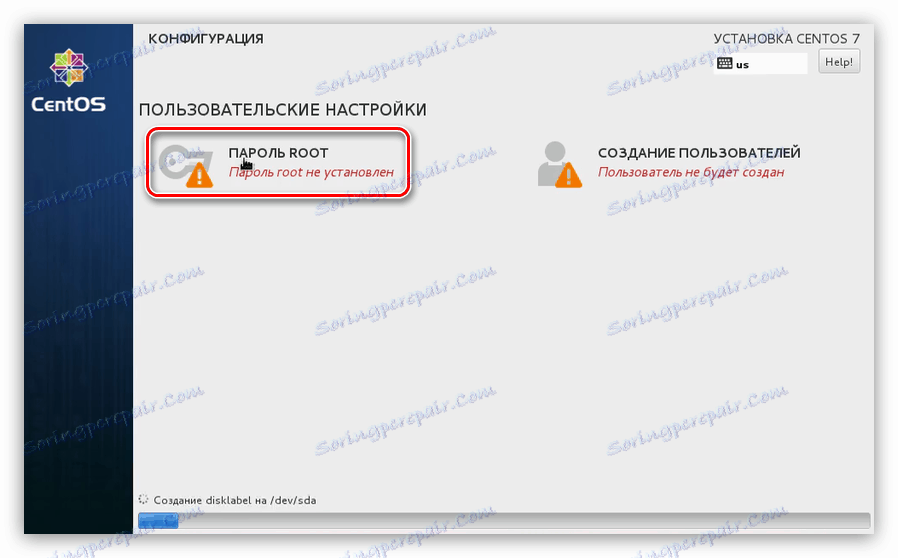
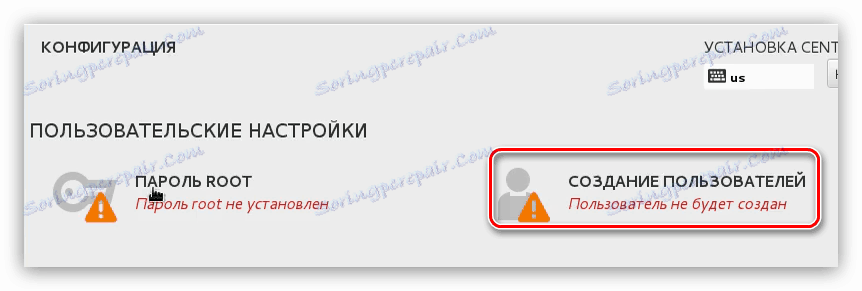
През цялото това време, докато създавате потребителя и инсталирате паролата за акаунта на суперпотребителя, инсталирането на системата е във фонов режим. След като всички гореизброени действия са извършени, остава да изчакаме, докато процесът свърши. Можете да проследите напредъка й в съответния индикатор в долната част на прозореца на инсталатора.

След като лентата достигне края, трябва да рестартирате компютъра. За да направите това, кликнете върху бутона със същото име, след като извадите USB флаш устройството или CD / DVD-ROM с изображението на операционната система от компютъра.
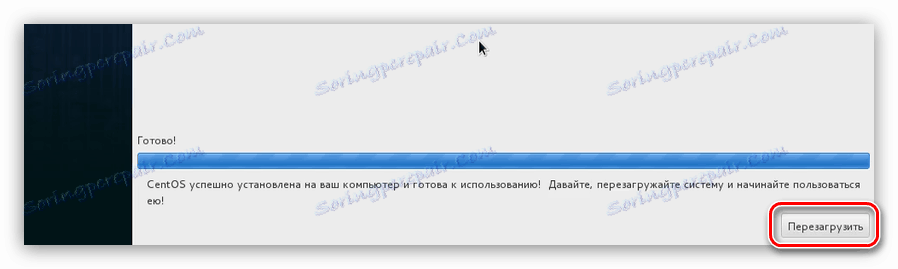
Когато стартирате компютъра, се появява меню GRUB, в което трябва да изберете операционната система, която да стартира. В статията CentOS 7 е инсталиран на чист твърд диск, така че GRUB има само две записи:
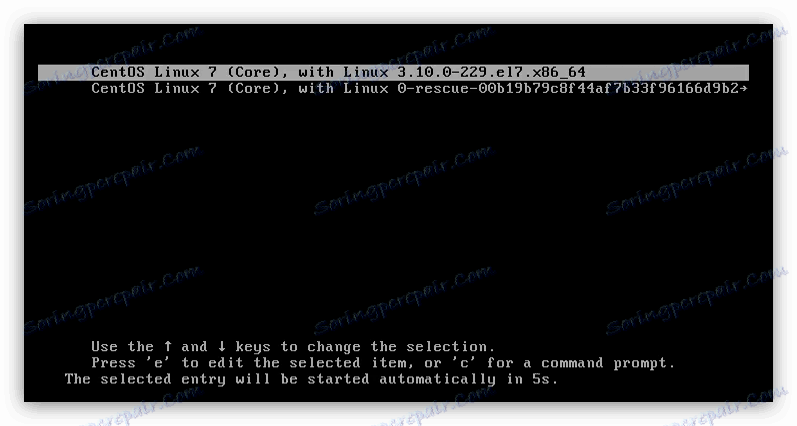
Ако сте инсталирали CentOS 7 до друга операционна система, тогава ще има повече редове в менюто. За да стартирате наскоро инсталираната система, трябва да изберете елемента "CentOS Linux 7 (Core), с Linux 3.10.0-229.e17.x86_64" .
заключение
След като стартирате CentOS 7 чрез зареждащото устройство на GRUB, трябва да изберете създадения от вас потребител и да въведете неговата парола. В резултат на това ще бъдете отведени на работния плот, ако някой е избран за инсталиране по време на инсталирането на инсталатора. Ако сте извършили всяко действие, описано в инструкциите, не е необходима конфигурация на системата, тъй като е била изпълнена по-рано, в противен случай някои елементи може да не работят правилно.